Mac에서 사파리를 사용하다가 실수로 창을 닫거나, 예기치 않게 브라우저가 종료되는 경우가 종종 있습니다. 중요한 웹사이트를 여러 개 열어둔 상태였다면, 다시 찾는 것이 번거로울 수 있습니다. 하지만 다행히도 사파리는 이전에 닫은 탭과 창을 쉽게 복구할 수 있는 기능을 제공합니다.
사파리에는 최근 닫은 탭을 복원하는 기능, 마지막 세션을 다시 여는 옵션, 그리고 자동 복원 설정 등이 있어 실수로 창을 닫았더라도 빠르게 복구할 수 있습니다. 단축키를 활용하면 더욱 편리하게 복원할 수도 있습니다.
이번 글에서는 사파리 종료 후 닫힌 탭과 창을 다시 여는 다양한 방법을 소개하며 간단한 설정 변경만으로도 이전 작업을 그대로 복원할 수 있으니, 아래 방법을 활용해 보시길 바랍니다.
목차
단축키로 최근 닫은 창 다시 열기
가장 빠른 방법은 단축키를 활용하는 것입니다. command + shift + T 단축키는 가장 최근에 닫은 창을 다시 열며 창 안에 포함된 탭 또한 이전과 같은 분류 그대로 복원됩니다. 단축키를 여러 번 누르면 닫은 창을 순서대로 복원합니다.
이 방법은 실수로 탭을 닫았을 때 즉시 복구할 수 있어 매우 유용하며 사파리가 완전히 종료된 후 다시 시작했을 때도 사용할 수 있습니다.
방문 기록에서 닫은 탭 복원하기
사파리의 방문 기록에서 이전에 닫았던 탭과 창을 다시 열 수 있습니다.
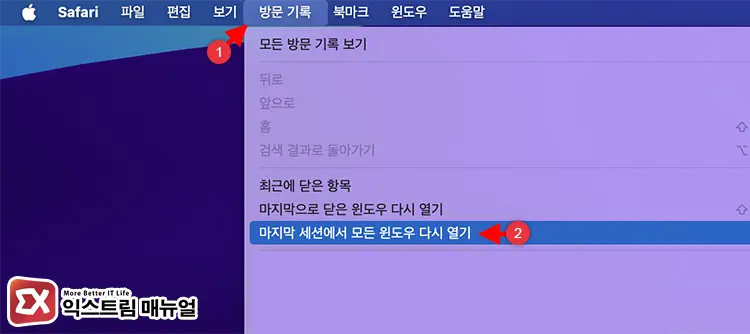
상단 메뉴에서 방문 기록을 클릭한 다음 “마지막 세션에서 모든 윈도우 다시 열기”를 클릭합니다. 그러면 사파리가 종료되기 직전에 열려있던 모든 창과 탭이 그대로 복원됩니다.
마지막 세션 이전의 탭을 추가로 열고 싶다면 앞서 소개한 command + shift + T 단축키를 사용해 더 이전 탭을 복구할 수도 있습니다.
사파리 종료 후 이전 세션 복원하기
사파리가 열릴 때의 옵션을 “마지막 세션의 모든 윈도우”로 지정하면 사파리를 열었을 때 자동으로 닫았던 탭이 모두 열리게 됩니다. 맥북을 자주 껐다가 켜는 사용자라면 가장 추천하는 설정입니다.
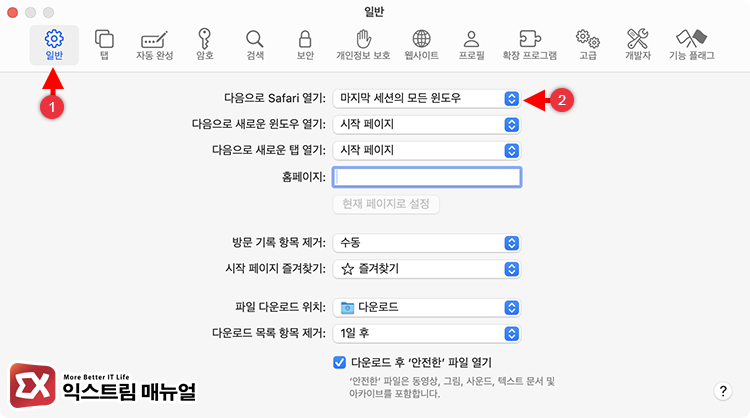
상단 메뉴에서 Safari > 설정을 클릭합니다. 그리고 일반 탭에 있는 “다음으로 Safari 열기” 옵션을 “마지막 세션의 모든 윈도우”로 지정합니다.
이 옵션의 기본값은 “새로운 윈도우”로 지정되어 있어서 사파리를 열 때마다 새 창이 뜨는데, “마지막 세션의 모든 윈도우”로 변경하면 사파리를 종료한 후 다시 실행할 때마다 마지막에 열려있던 모든 창과 탭을 복원하게 됩니다.
맥북을 껐다가 캬도 적용되어 배터리를 아끼고 싶을 때도 활용 가능하니 참고하시길 바랍니다.
마치며
사파리에서 실수로 닫은 탭이나 창을 복원하는 방법은 여러 가지가 있으며, 단축키, 방문 기록, 세션 복원 기능을 활용해서 손쉽게 이전 작업을 이어갈 수 있는 방법에 대해 알아봤습니다. 평소에 여러 개의 탭을 열어두고 작업하는 사용자라면 세션 복원 기능을 활성화해두는 것이 가장 편리한 방법입니다.



